初心者向け。photoshopで画像に霧のエフェクトを簡単につける方法
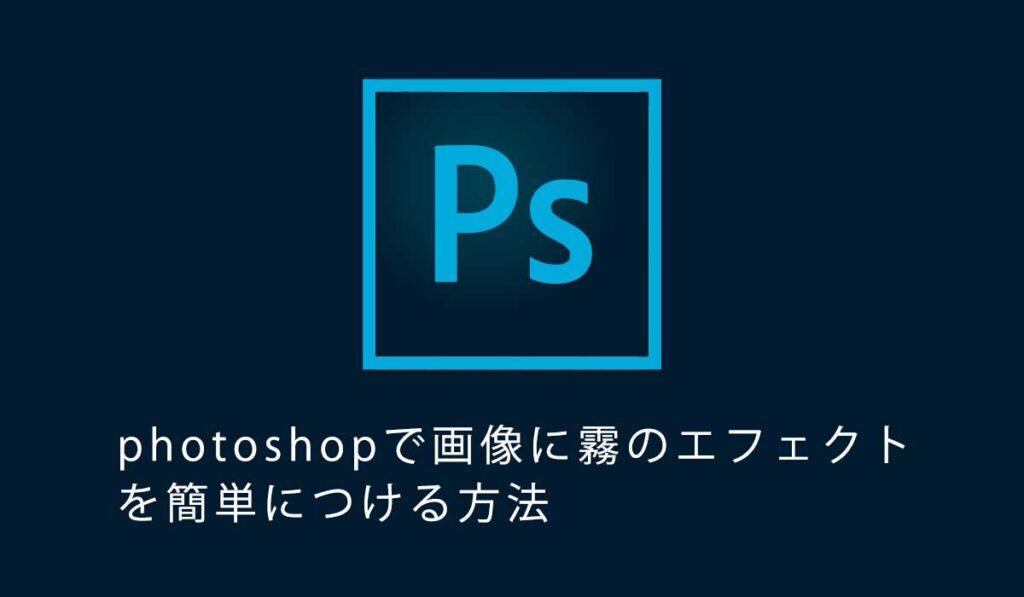
1033 回閲覧されました
みなさんこんにちは、エンジニアのjonioです。
今回はphtoshopを使って画像に霧のエフェクトをつける方法について解説します。
↓の画像でやるのですがここの素材サイトから画像をダウンロードしてください。
それでは説明します。
photoshopで画像を開く
photoshopで画像を開くと↓になります。

画像の上に新規レイヤーを作って背景色を塗る
画像の上に新規レイヤーを作成してレイヤーを選択します。(↓はレイヤー1に色がついていますが色を付けなくていいです)
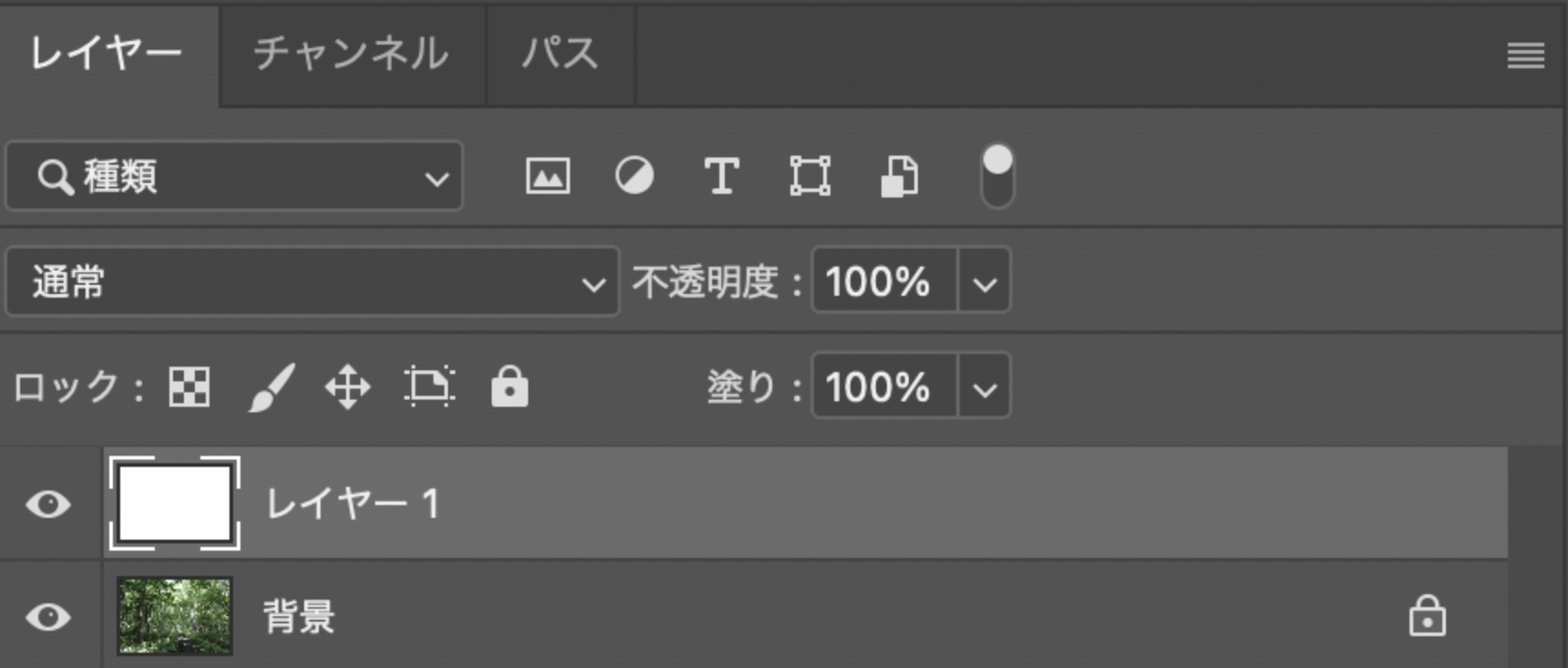
上のメニュー > フィルター > 描画 > 雲模様1
レイヤー1を選択した状態で色を黒と白にします。(上と下が逆でもいいです)
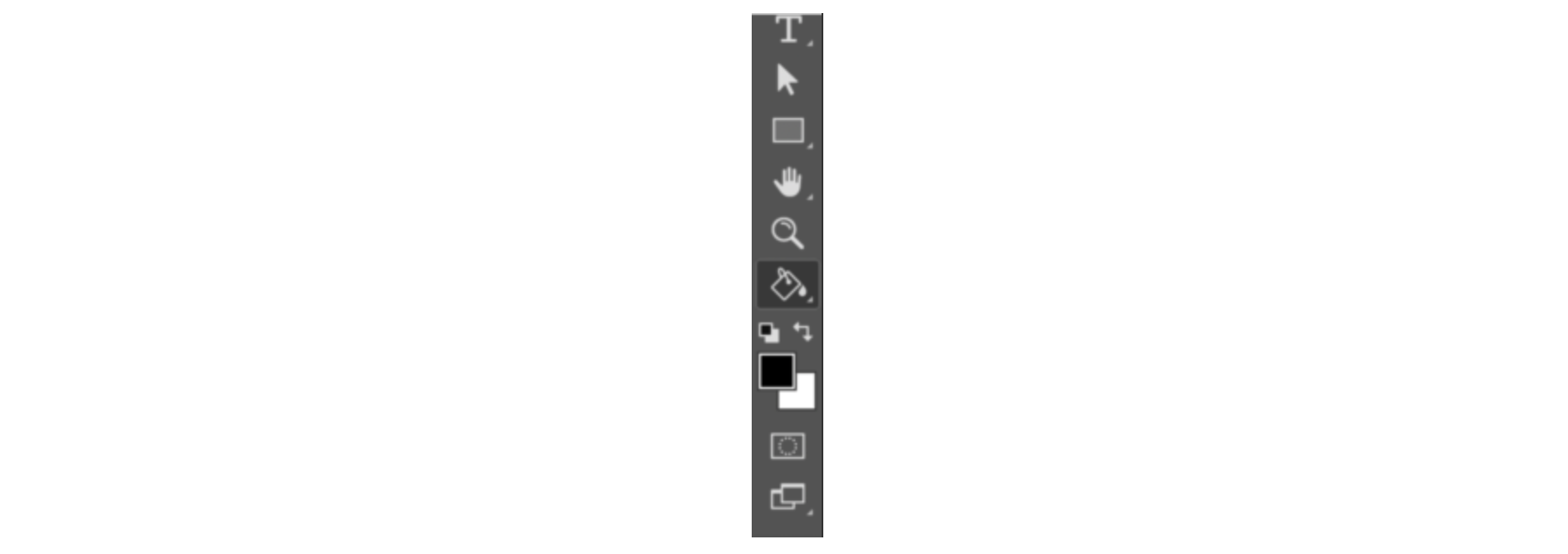
そして「上のメニュー > フィルター > 描画 > 雲模様1」をクリックします。
すると↓になります。
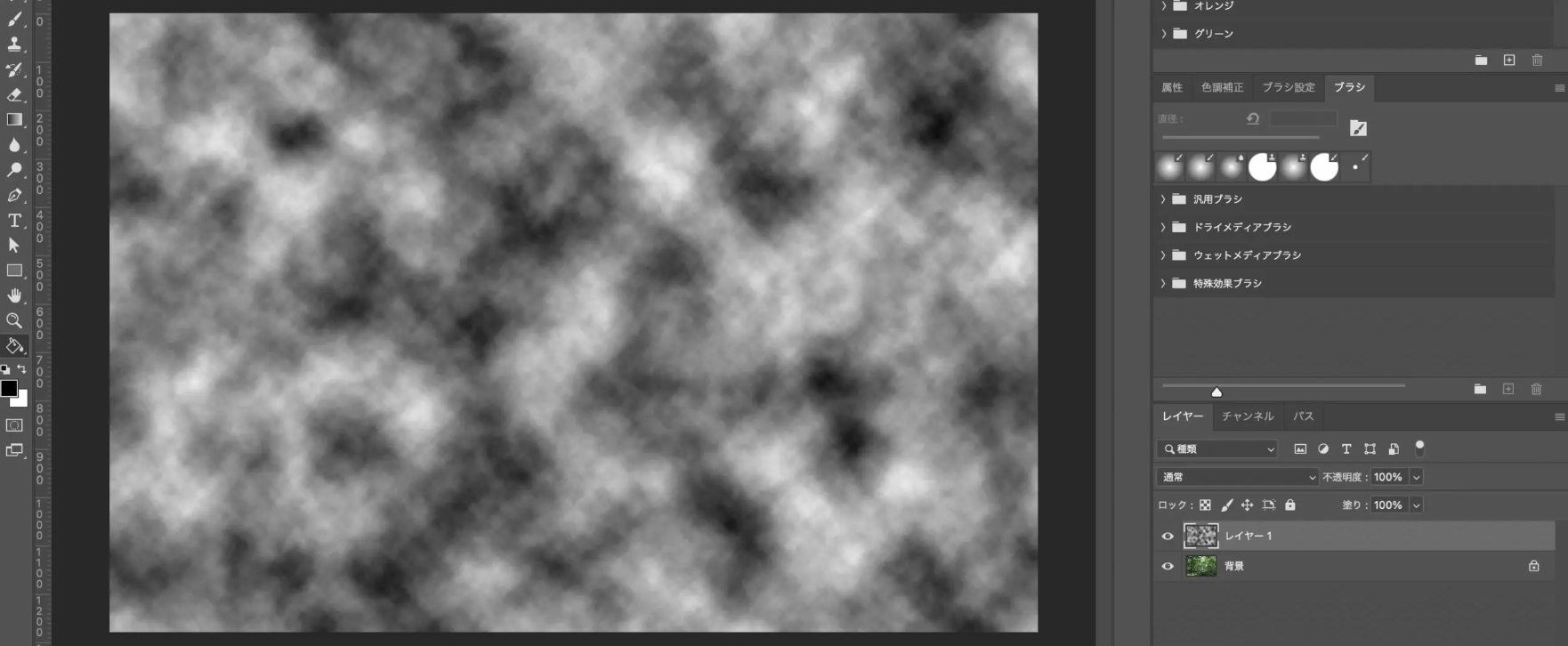
描画モードをスクリーンにして不透明度を50%にする
描画モードをスクリーンにして不透明度を50%にします。
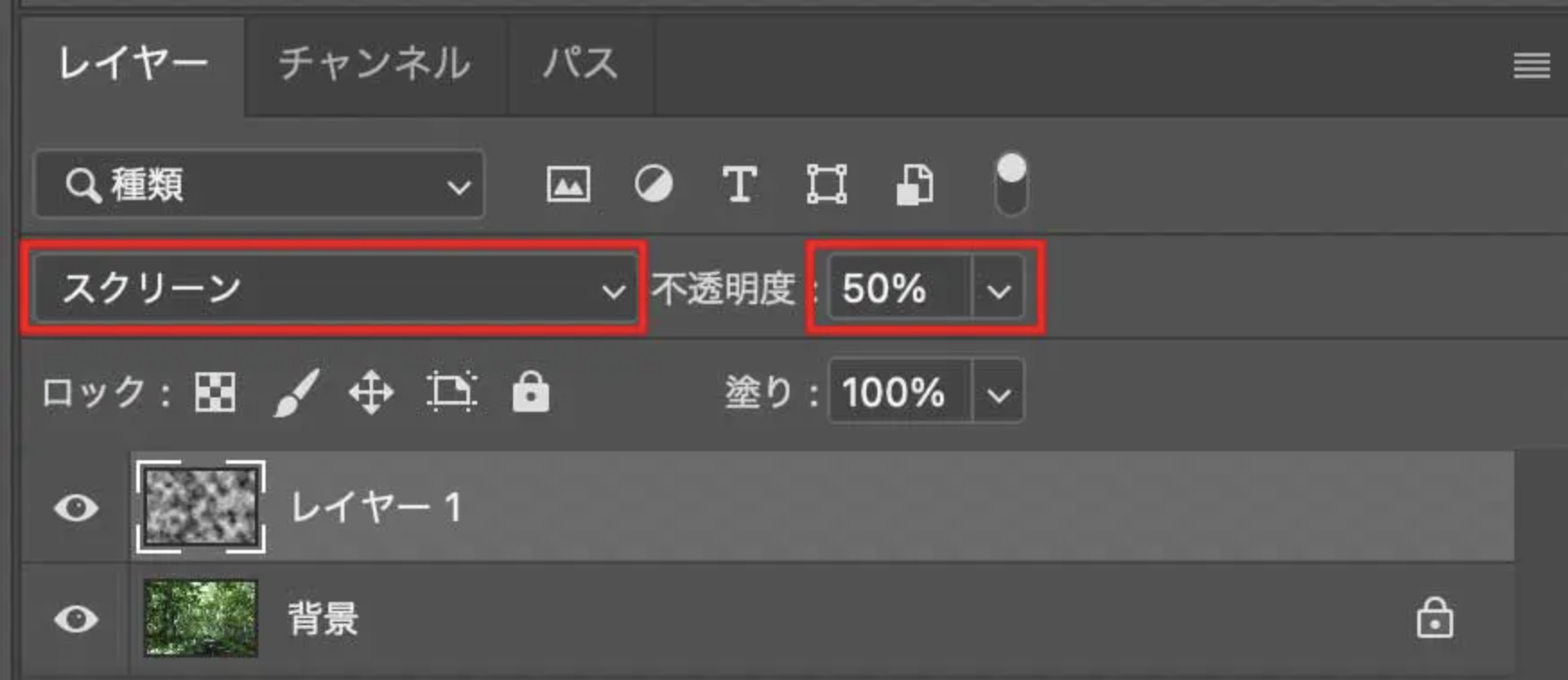
そしてレイヤー1にレイヤーマスクをつけます。
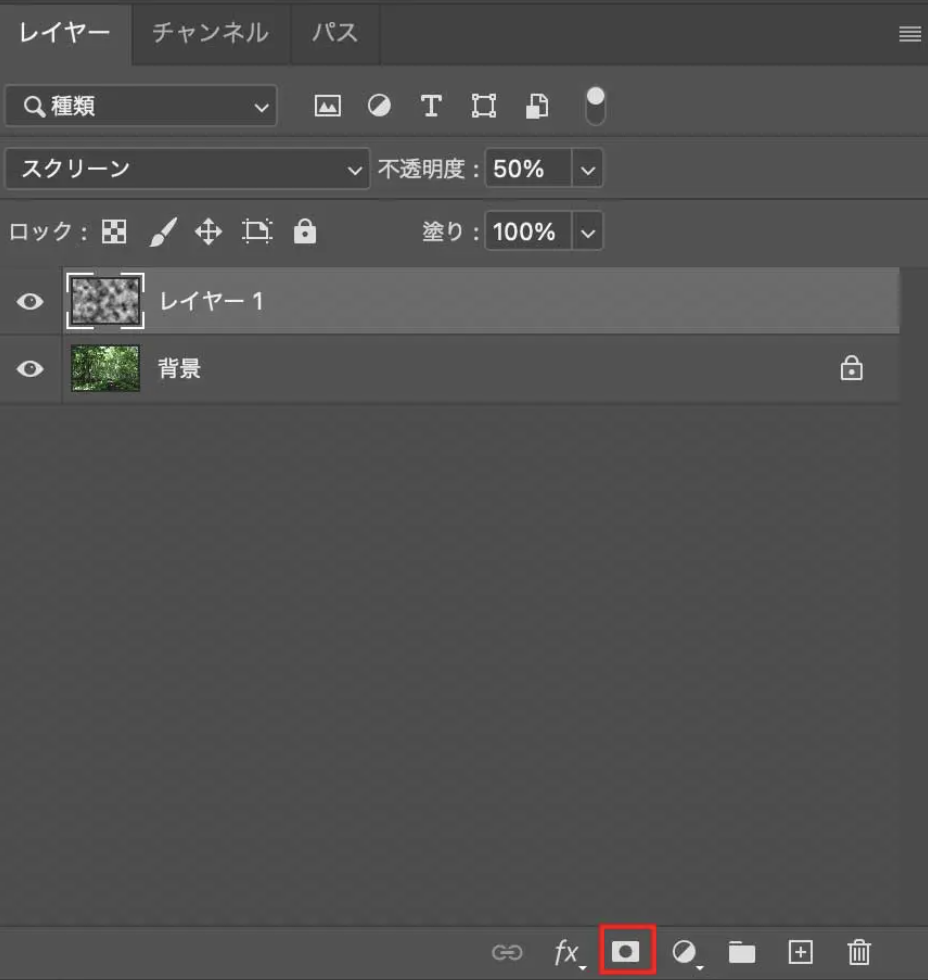
すると↓のように画像に白い霧がかかった状態になります。
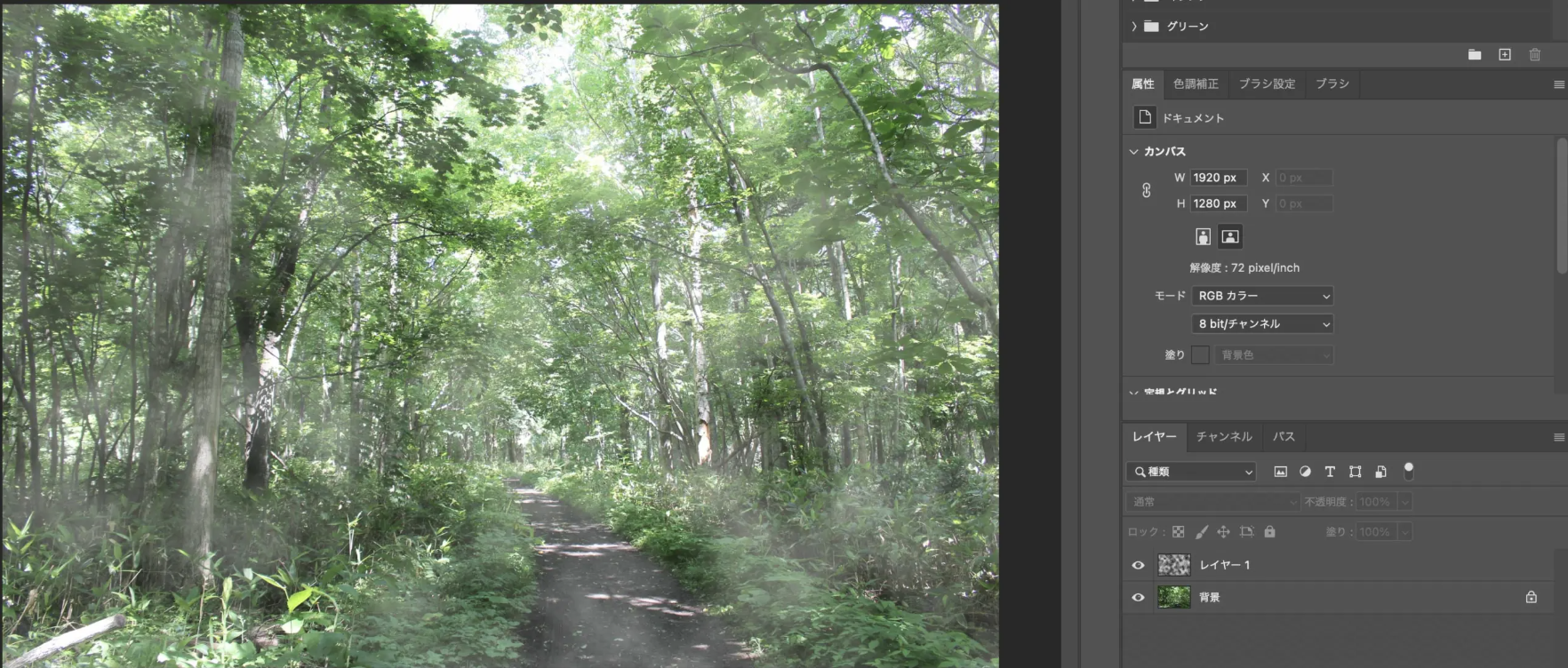
これでも霧の感じは出ていますがブラシツールで黒色を選んで流量30%・硬さ0・太めのブラシにして霧をポンポン塗るともっとムラが出せます。
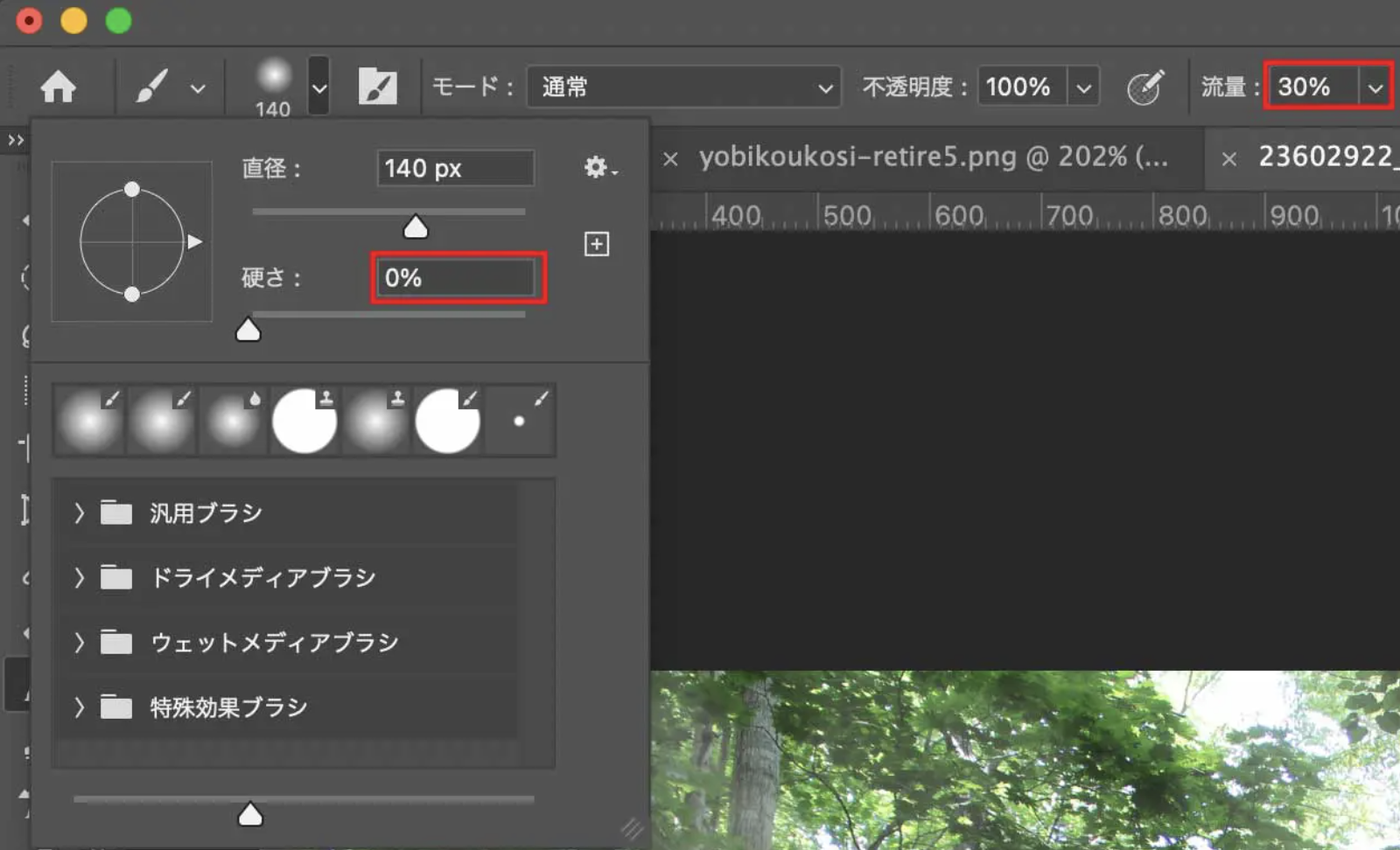
これで完成です。
